- SWELLの正しい購入方法が知りたい!
- 有料テーマだから購入方法で失敗したくない!
- 購入後のアカウント登録方法まで知りたい!
初めて有料テーマを購入する方も、テーマを移行したい方も有料テーマを購入するときはだれでも不安だと思います。
この記事ではSWELLの購入〜アカウント登録までを、画像をふんだんに使ってわかりやすく解説しています。
 しば
しばSWELLの購入は数分でおわるほど、シンプルかつ簡単です。
わかりやすく説明していきますね!
- SWELLの購入方法
- SWELL購入後のダウンロード方法
- SWELLERS’アカウントの登録方法
- SWELLERS’限定オンラインコミュニティの登録方法
筆者は先日、この記事で解説する方法でSWELLの購入〜アカウント登録を行っています。
この記事を読めば、どんな方でもSWELLの購入〜必要なアカウント登録までを失敗せずに行うことができます。
※このブログ内の画像はタップorクリックで拡大できます。
運営者プロフィール・Twitter(@shibayu_blog)
SWELLのスペックと基本知識


購入方法を説明するにあたってSWELL公式サイト
| 項 目 | 詳 細 |
|---|---|
| 商品名 | WordPressテーマ SWELL |
販売価格 | ¥17,600※(税込) ※月額・年額ではなく支払いは1度きりでOK! |
| 決済方法 | クレジットカード ( VISA / Master / AMEX / JCB ) |
ライセンス | GPL100%※テーマ ※複数サイト使用可能(購入者以外でも使用できる) |
WordPressテーマ【SWELL】を購入する方法


WordPressテーマのSWELLを購入する方法はとてもかんたんです。



たったの5ステップでおわりますよ!
- SWELL公式サイトにアクセス
- 利用規約を確認
- SWELLを購入するボタンをクリック
- 必要情報の入力と購入
- 購入完了の確認
まずは以下のリンクからSWELL公式サイトに移動してください。
\ 洗練されたデザインをブログ初心者でも!! /
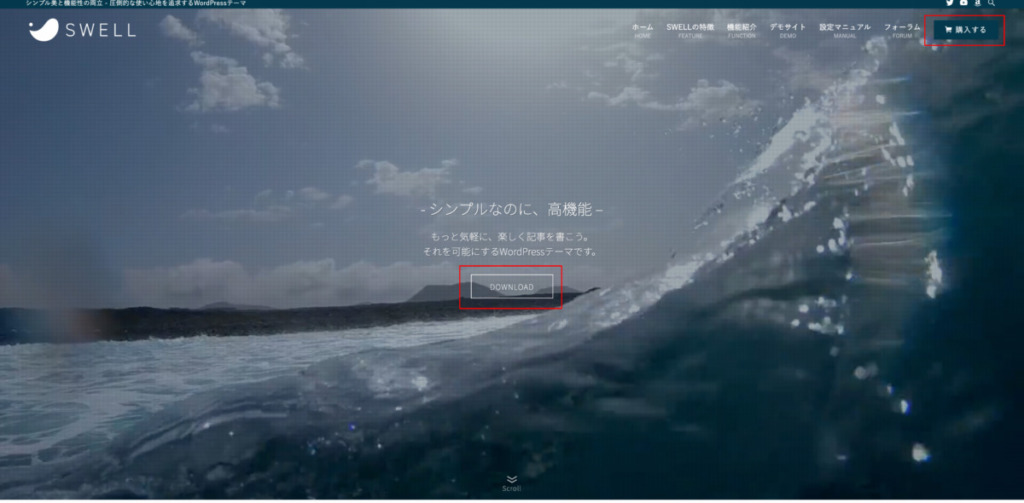
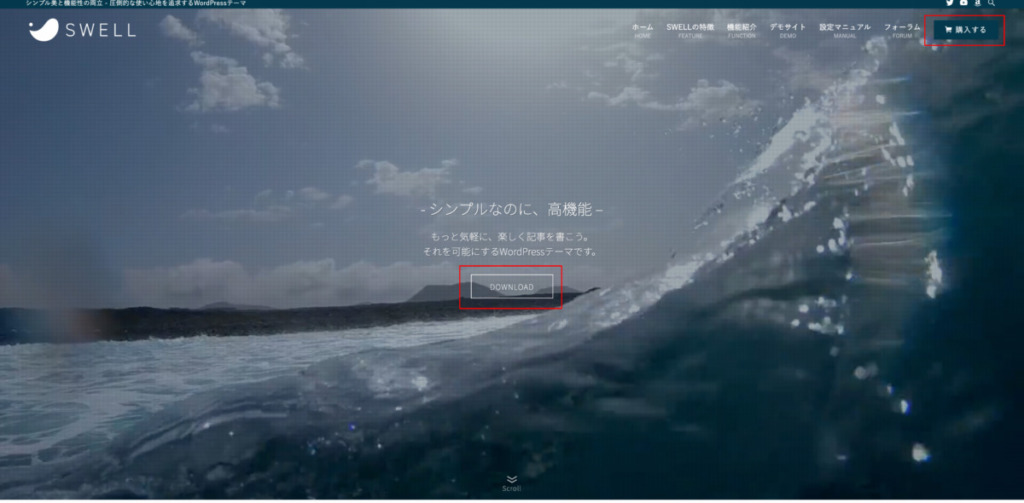
移動したら真ん中のDownloadまたは右上の購入するをクリックして下さい。
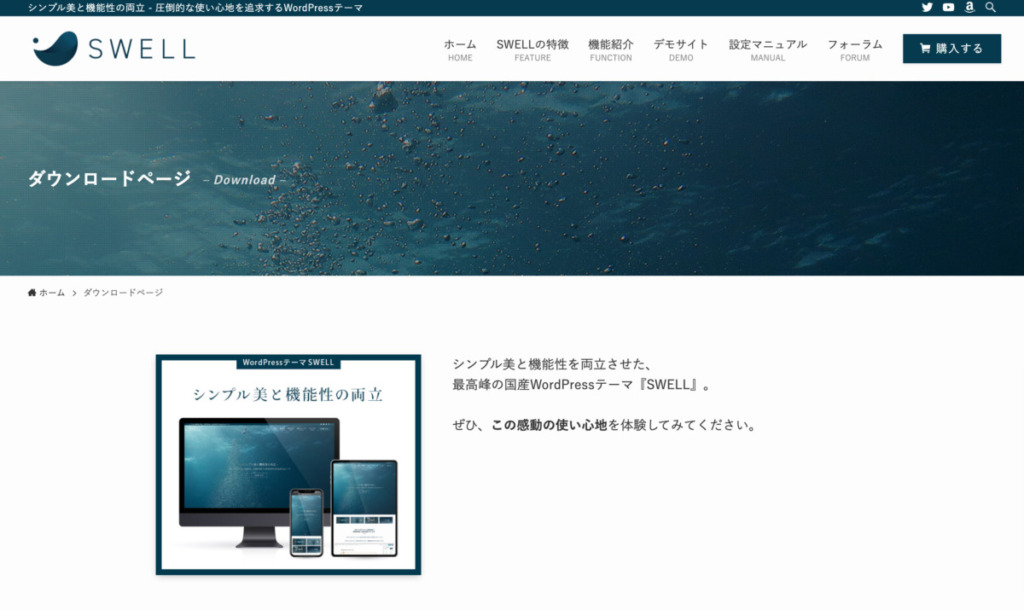
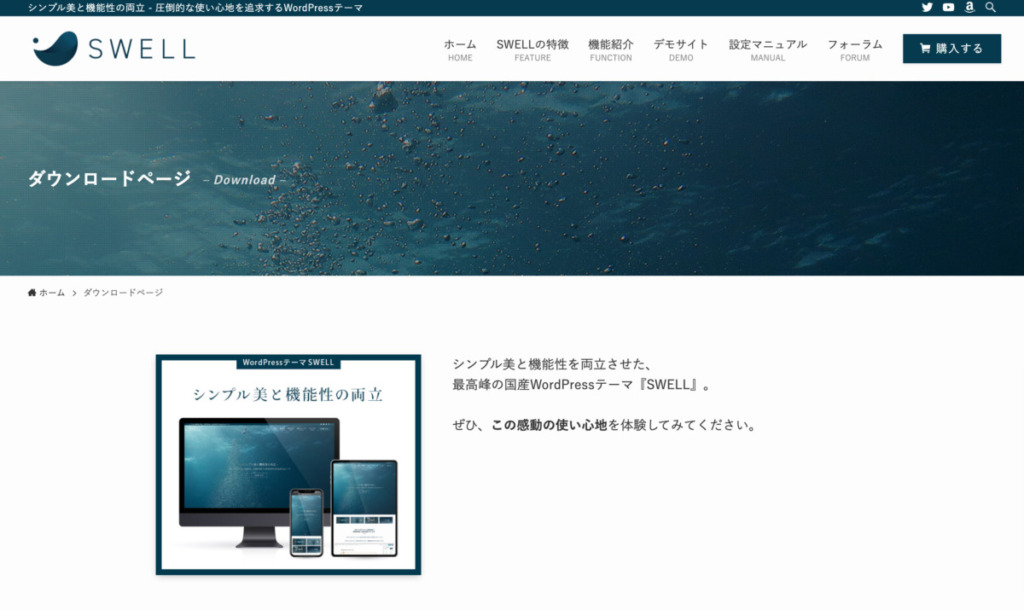
上記の画面で下にスクロールすると以下のような画面が表示されます。
利用規約を確認し、同意するにチェックを入れてください。
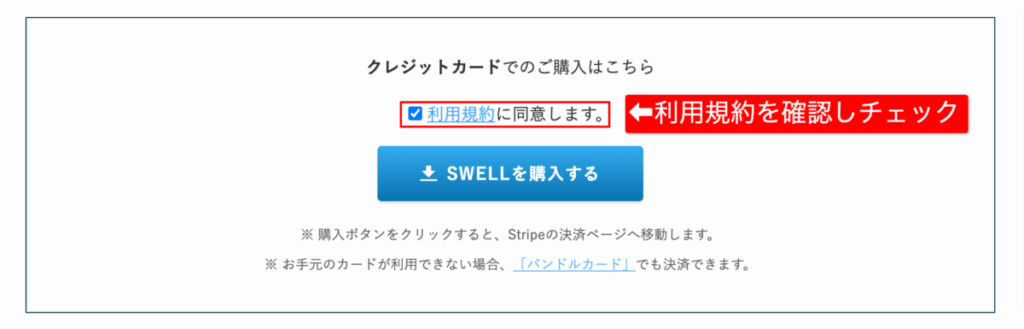
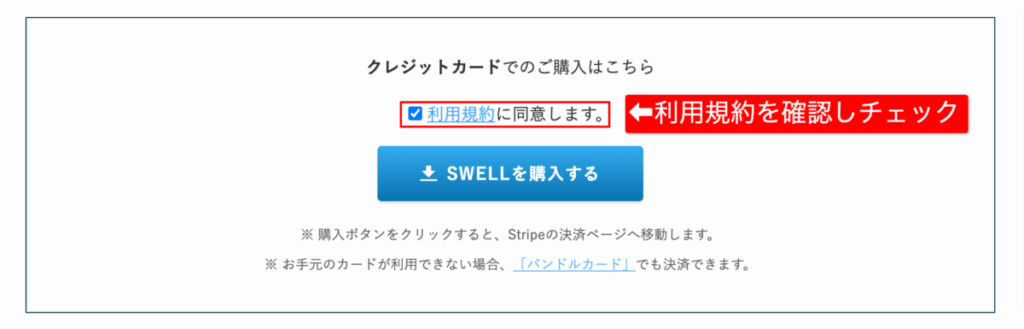
利用規約を確認したらSWELLを購入するをクリックしてください。
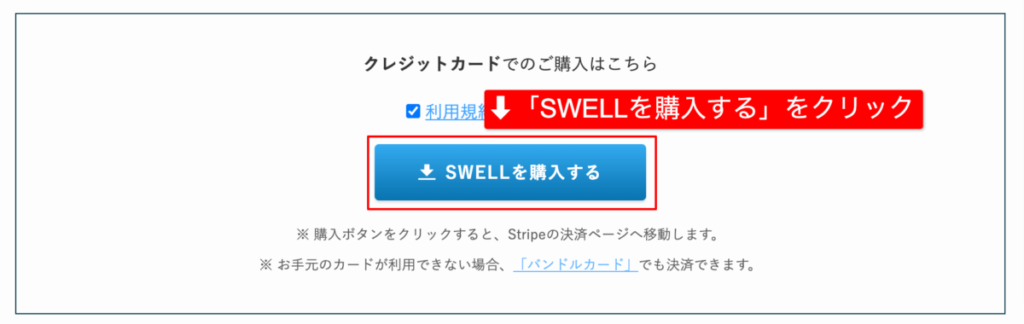
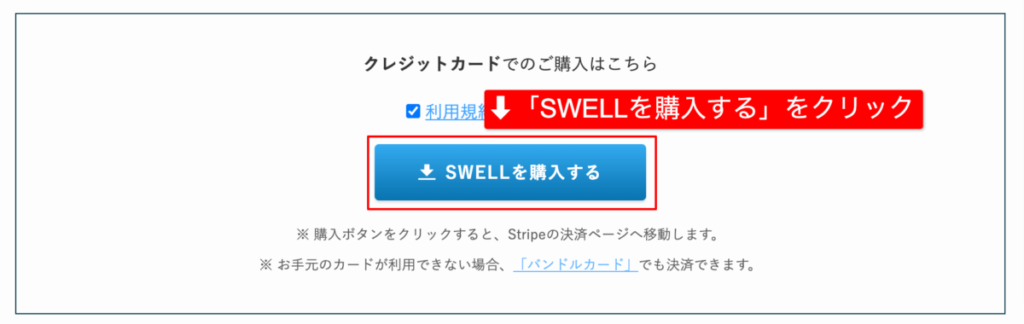
以下の必要情報を入力し、支払うをクリックしてください。
- メールアドレス
- クレジットカード情報
- 情報の保存
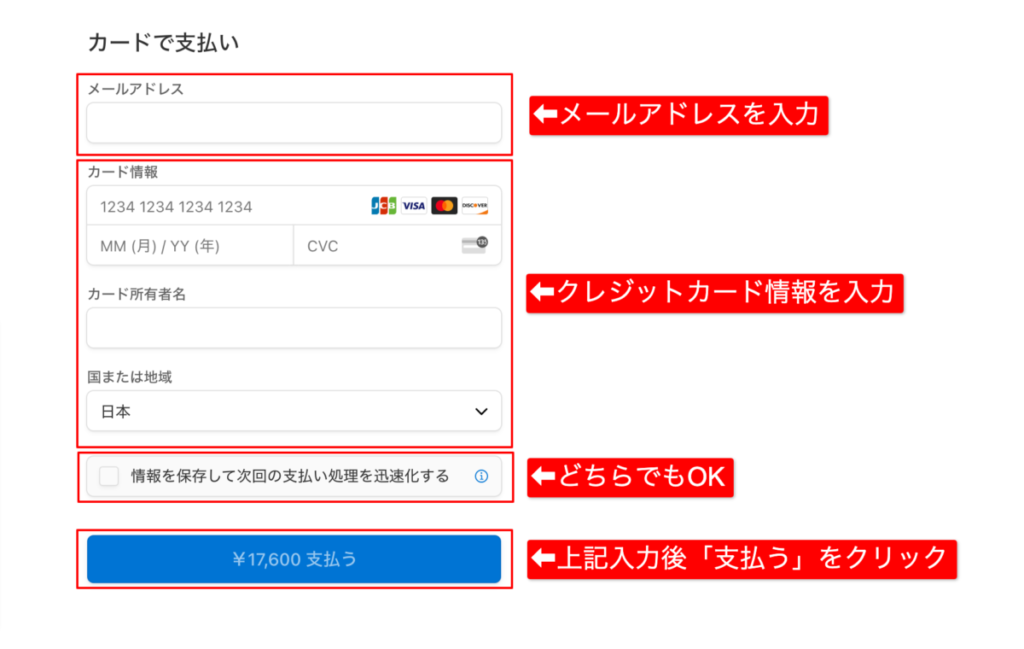
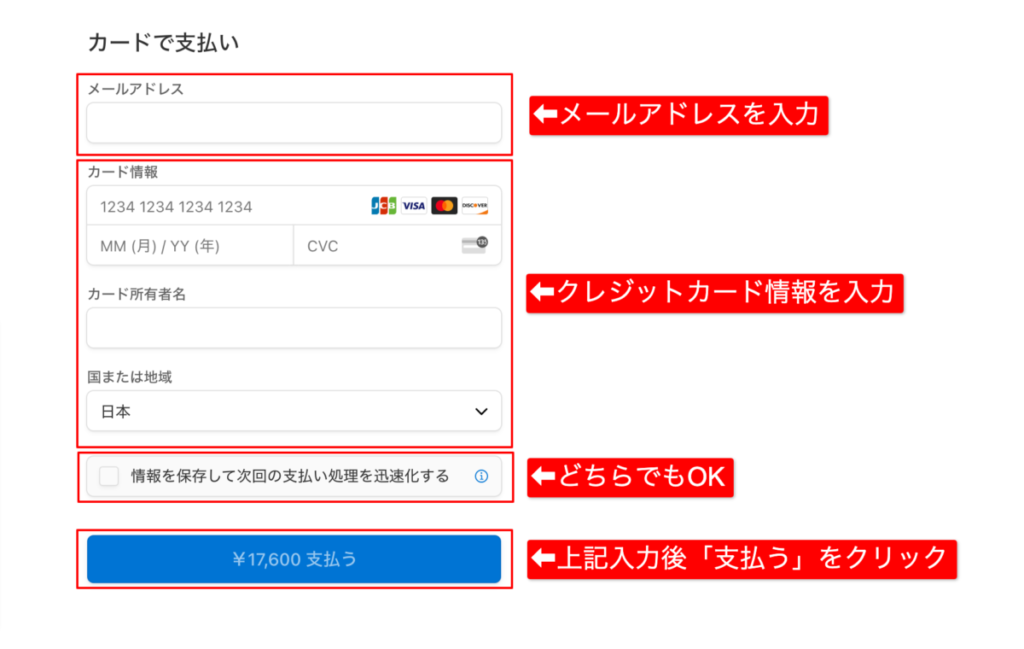
以下の購入完了ページが表示されれば購入は完了になります。
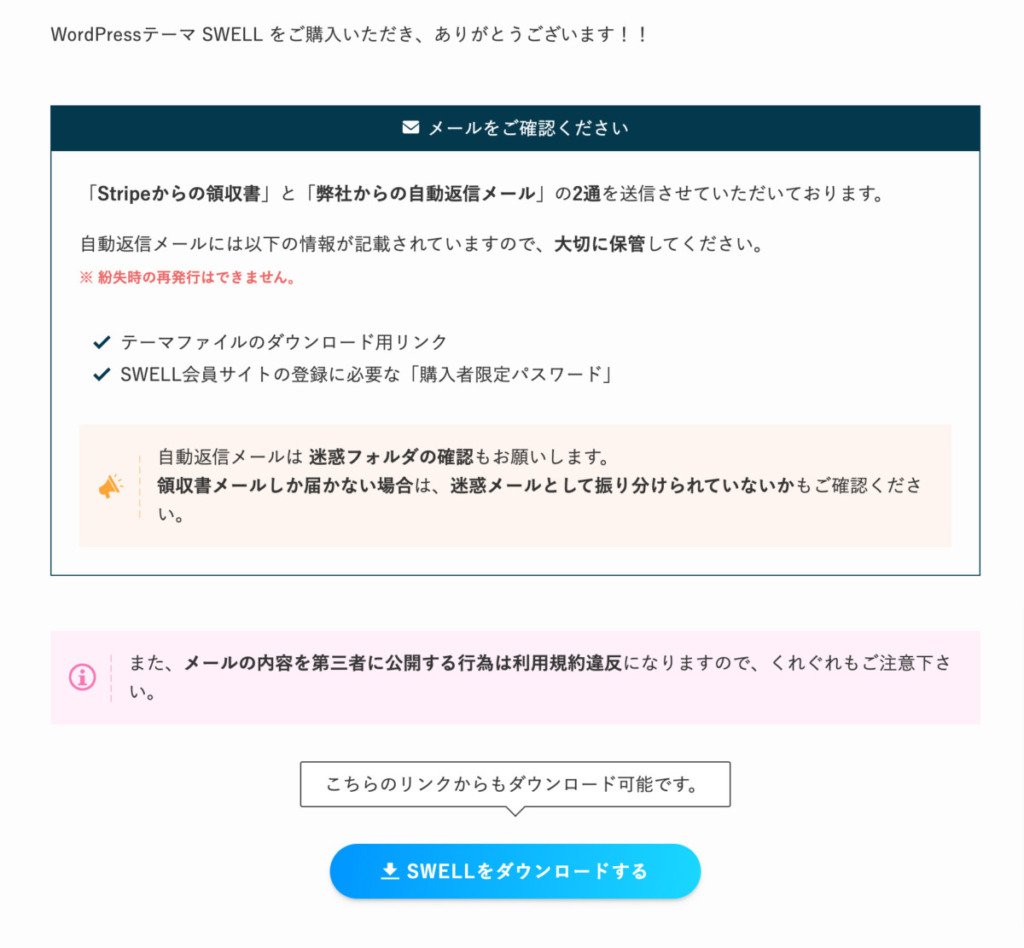
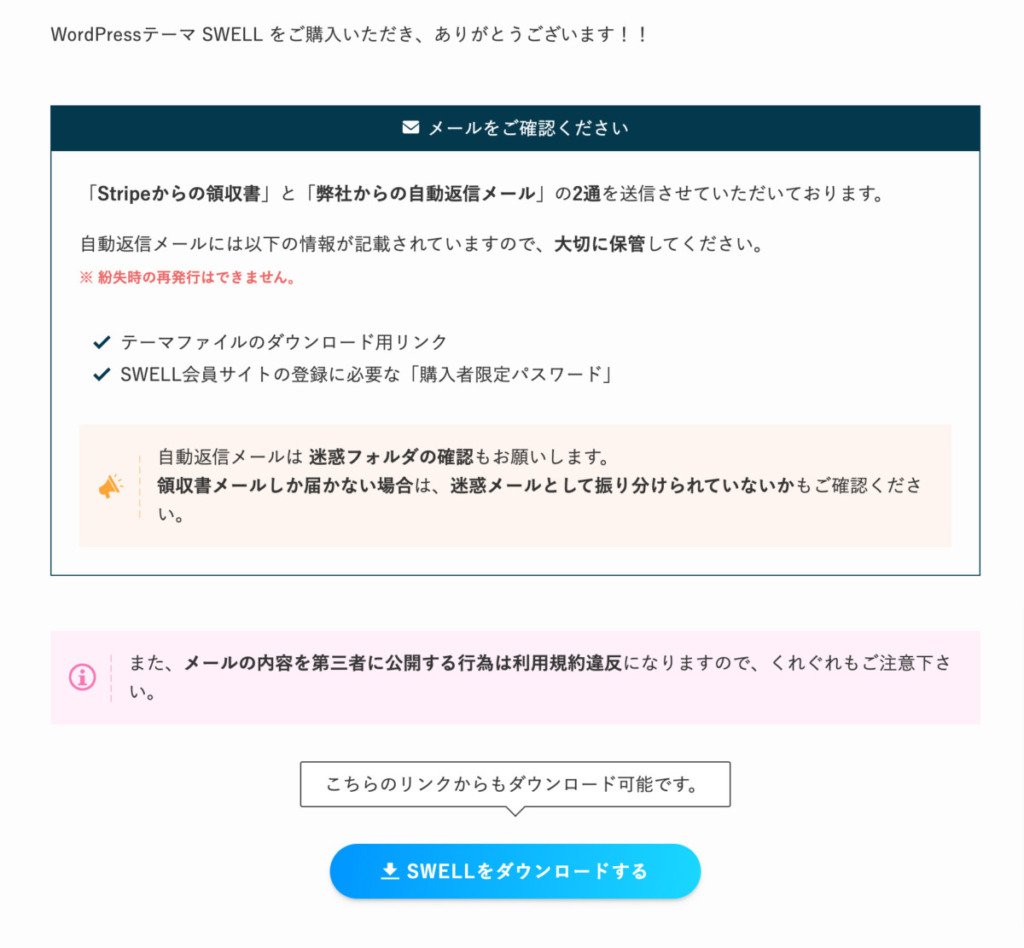
登録したメールアドレスに以下のメール(計2通)が送付されます。
- SWELLからの購入完了メール
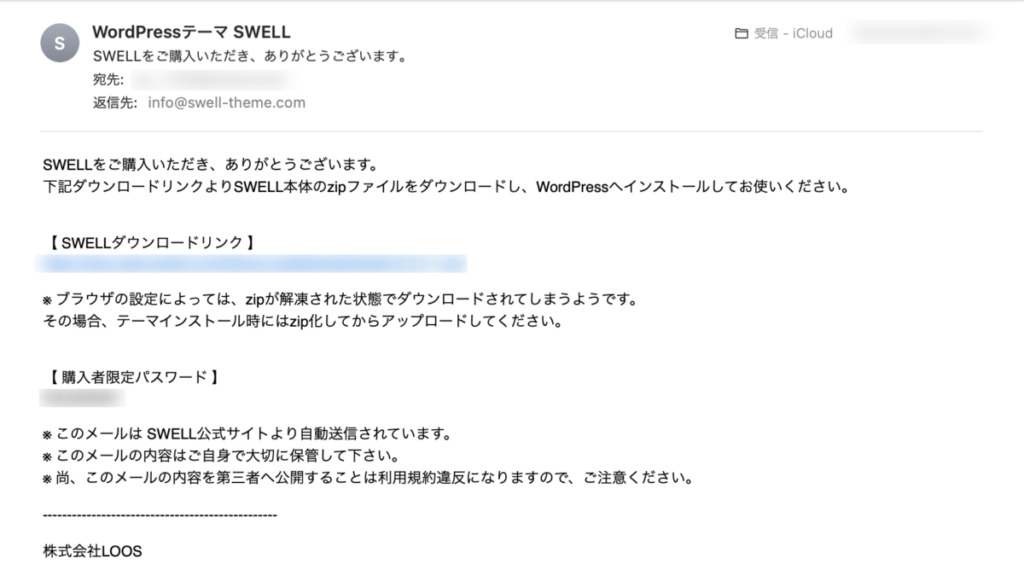
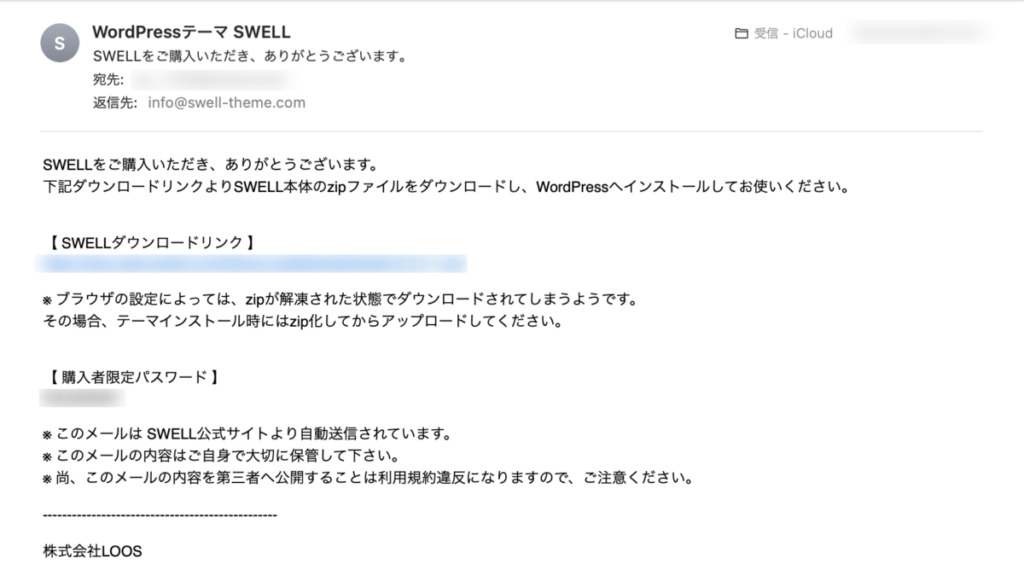
- LOOSからの領収書メール
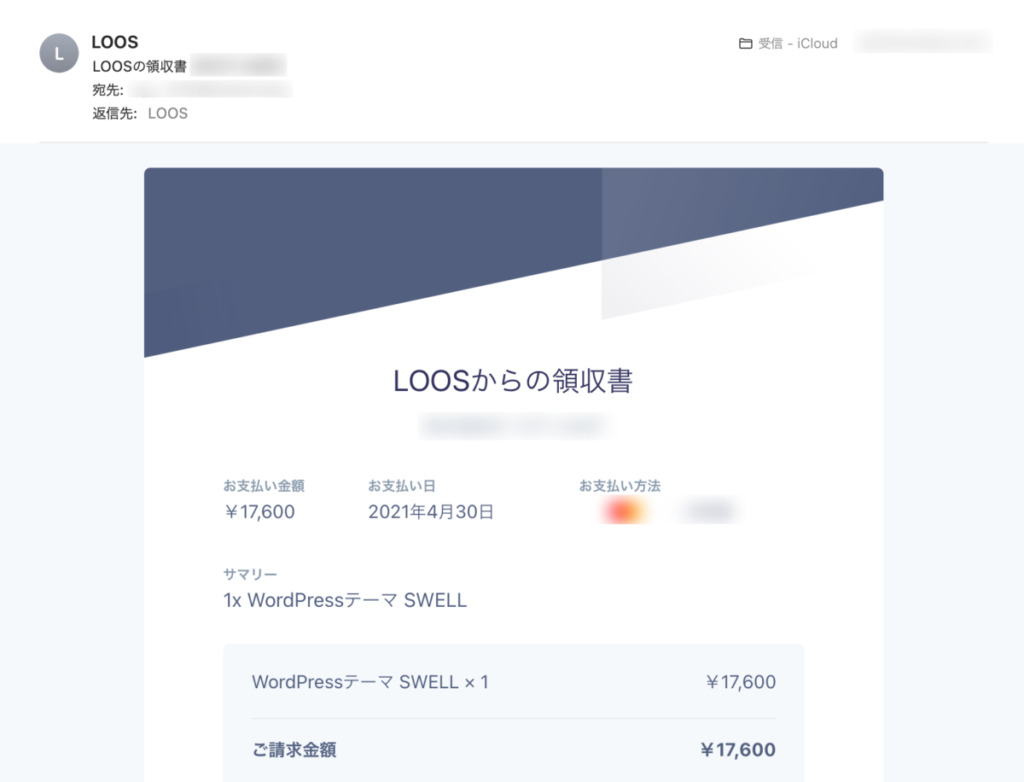
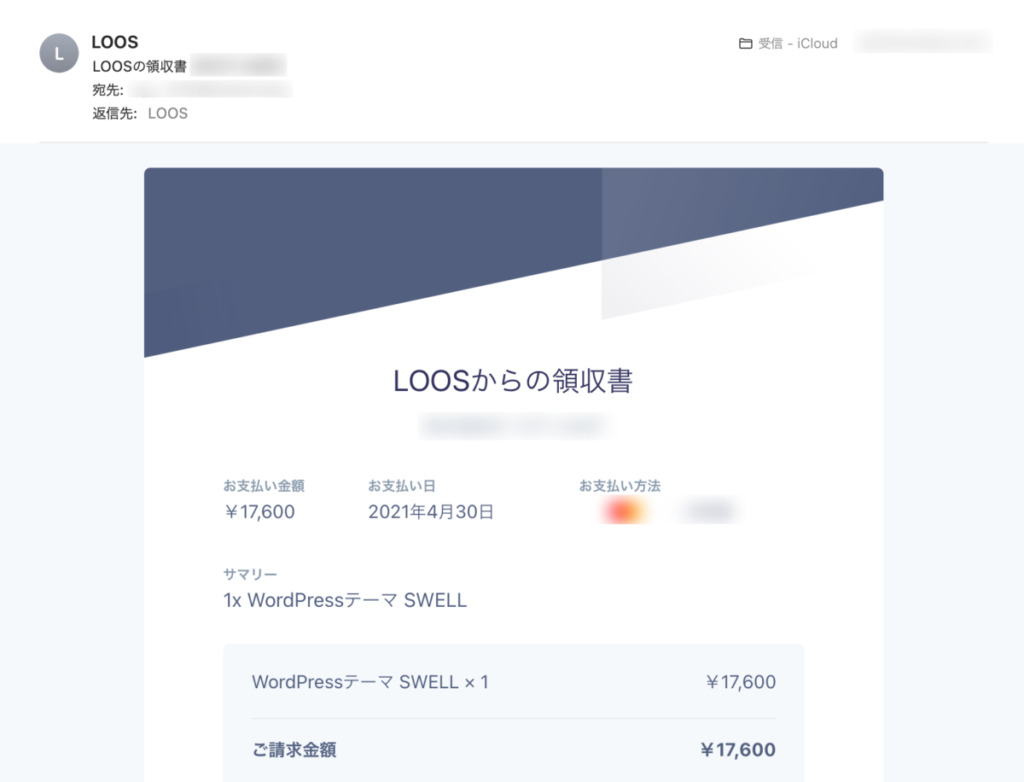
上記2通のメールが届いていることを確認してください。
メールの設定によっては迷惑メールに振り分けられている可能性があります。
メールが届かない場合は、迷惑メールボックスの中を確認してみてください。
WordPressテーマ【SWELL】をダウンロードする方法


SWELLのダウンロード時には親テーマと子テーマの2つをダウンロードする必要があります。
親テーマ・子テーマそれぞれのダウンロード方法を解説します。
親テーマのダウンロード方法
SWELLからの購入完了メールにダウンロードURLが記載されています。
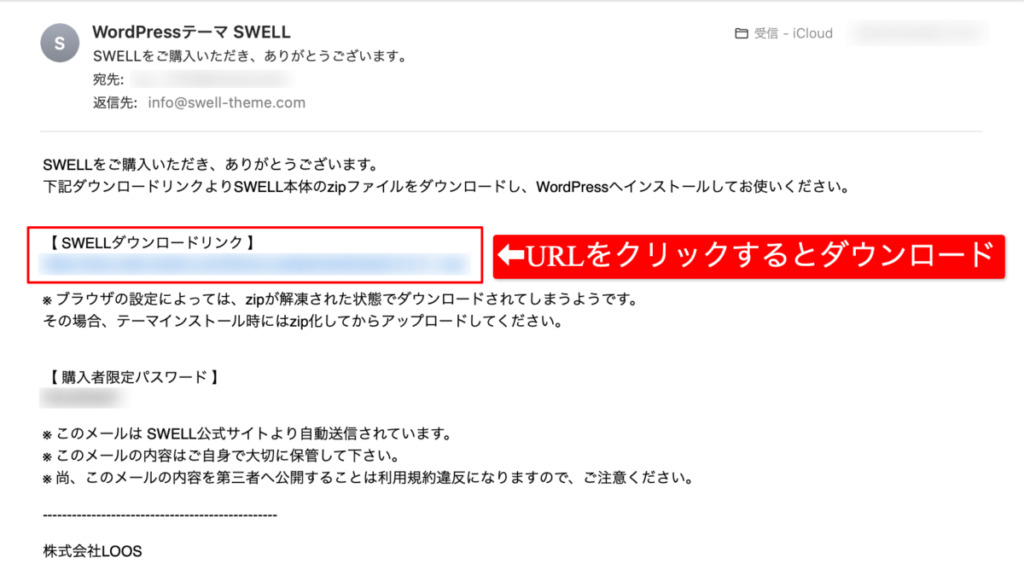
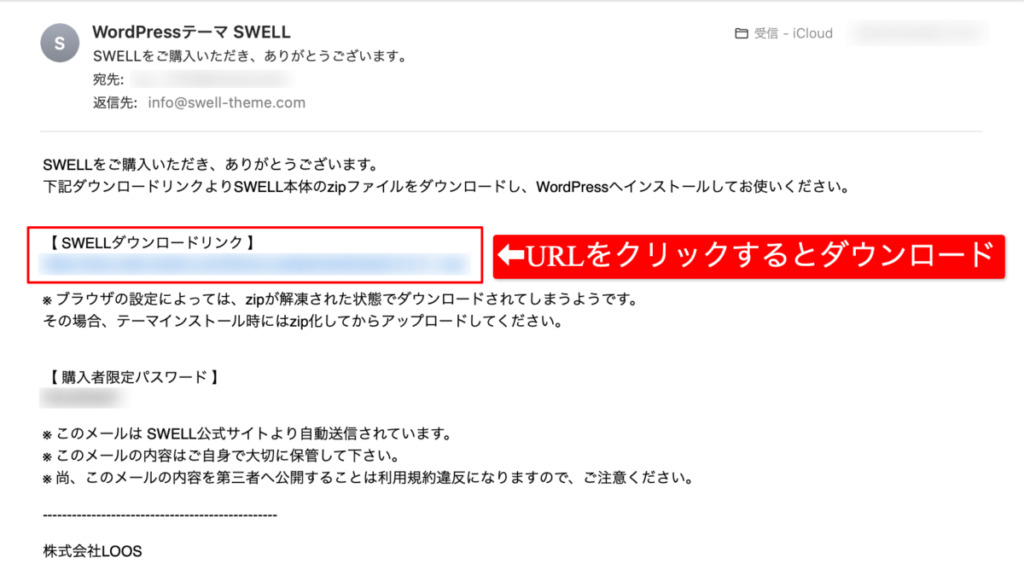
URLをクリックするとPCのダウンロードフォルダにzipファイルがダウンロードされます。
以上で親テーマのダウンロードは完了です。
子テーマのダウンロード方法
子テーマは以下のページからダウンロードできます。
ダウンロードページでダウンロードをクリックするとPCのダウンロードフォルダにzipファイルがダウンロードされます。


SWELLERS’アカウントの作成方法(無料)


質問フォーラムやアフィリエイトプログラムを利用するために、SWELLERS’アカウントを作成する必要があります。
SWELLERS’アカウントの作成方法は以下のとおりです。
- SWELLERS’会員登録フォームへ
- 購入完了メールに記載されているパスワードを入力
- SWELLERS’会員仮登録
- パスワードの再設定(本登録)
- ログインする
先ほど届いた購入完了メールに記載されたパスワードを入力し、送信を押してください。
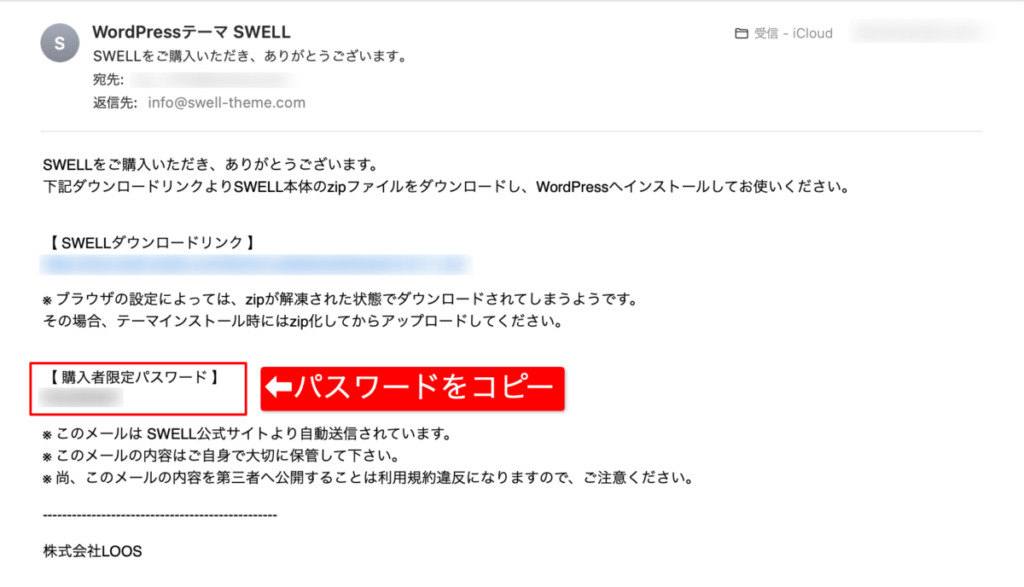
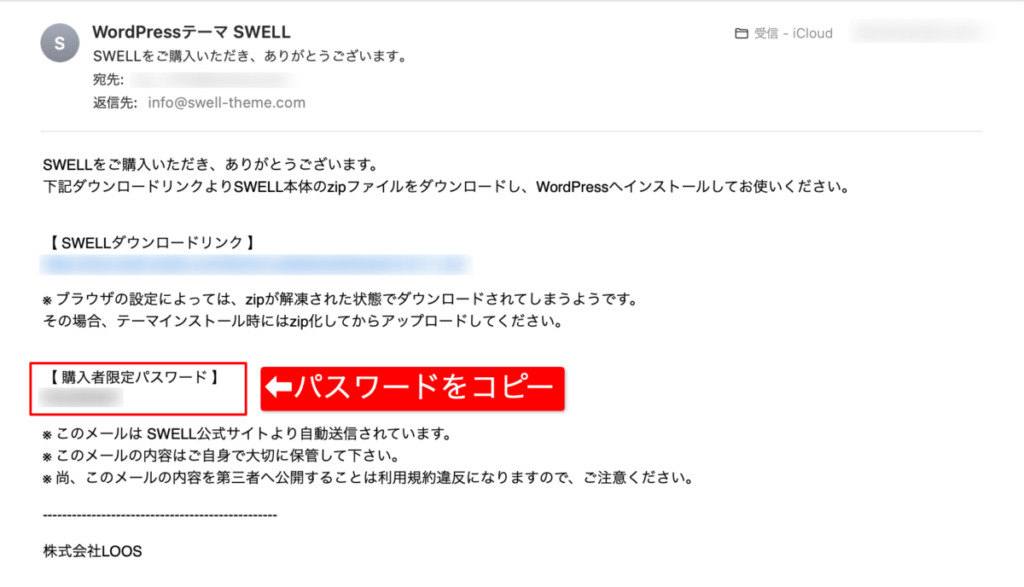
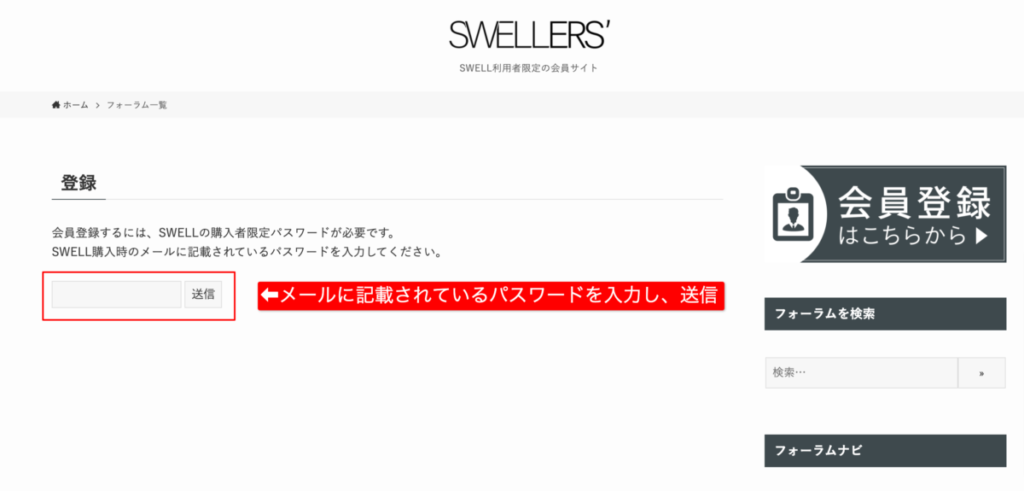
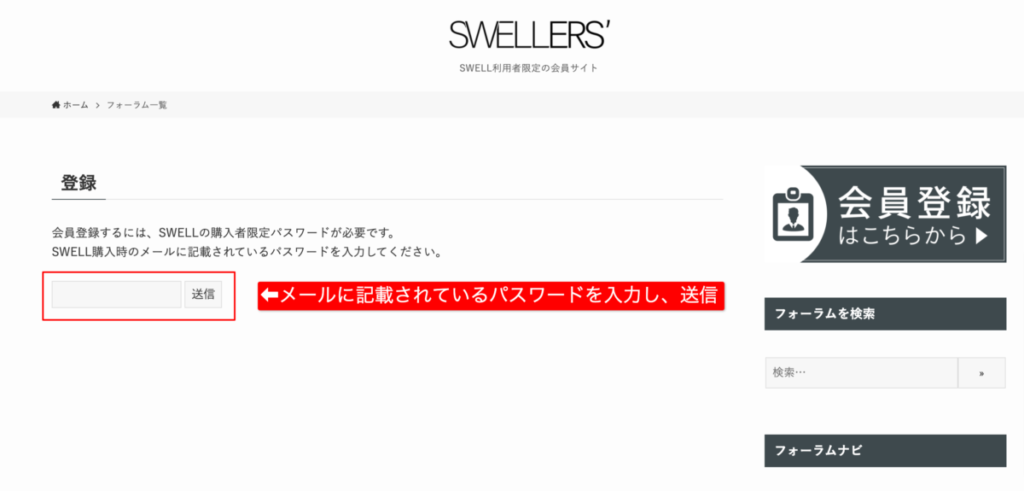
以下のような画面が表示されるため、必須事項を入力し登録をクリックしてください。
- ユーザー名:お好きなもの
- メールアドレス:お好きなもの
- 確認メール:チェックする
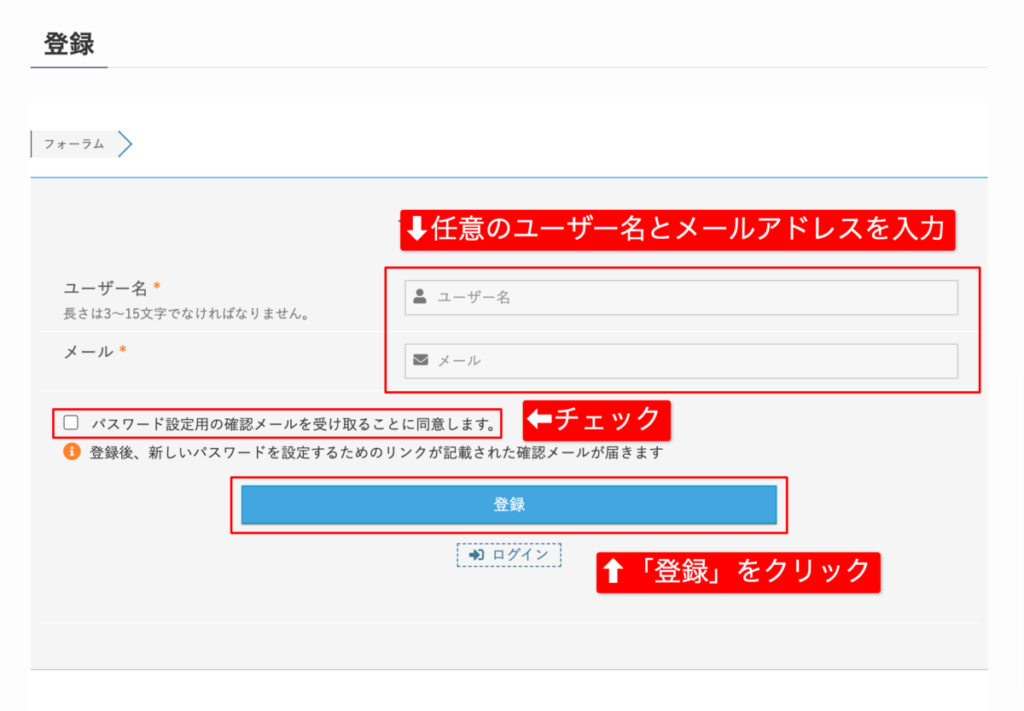
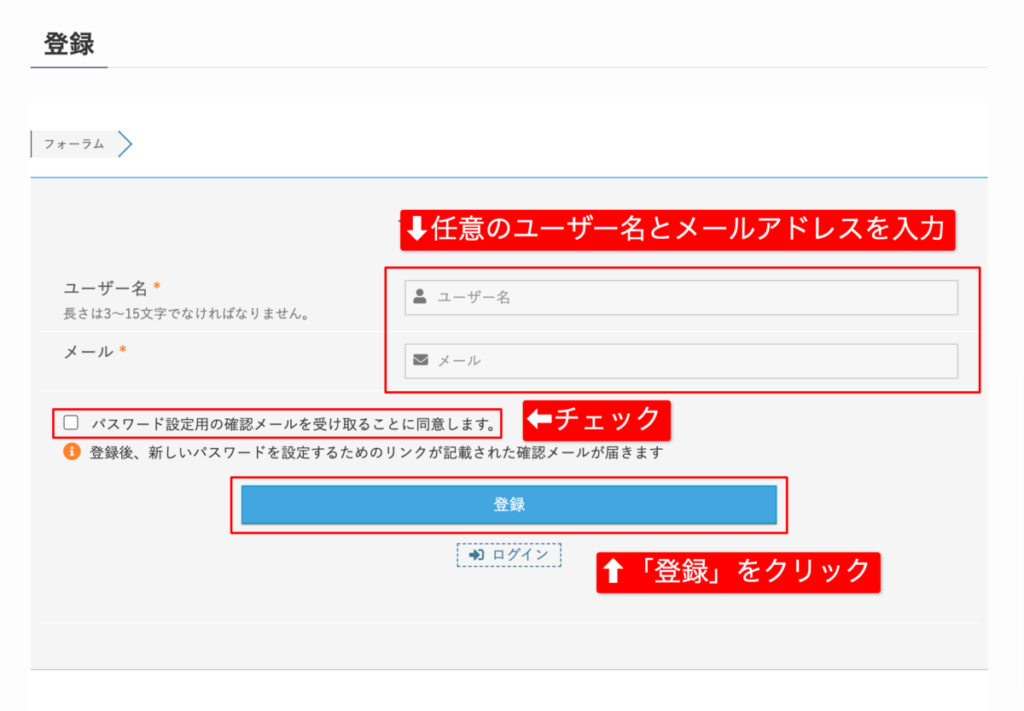
設定したメールアドレス宛てにパスワード再設定のURLが届きます。
届いたURLをクリックしてください。
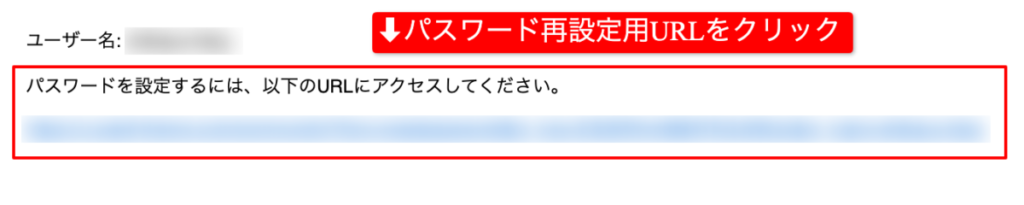
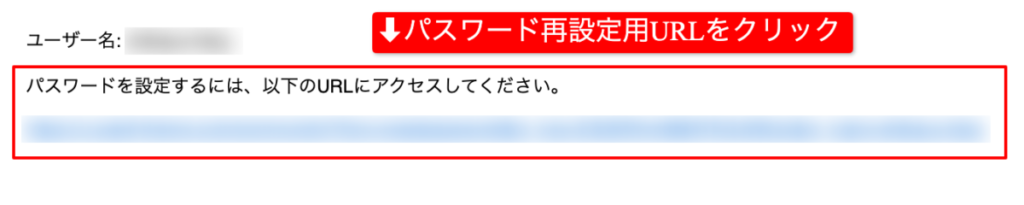
URLをクリックすると以下の画面が表示されます。
お好きなパスワードを入力してパスワードをリセットをクリックしてください。
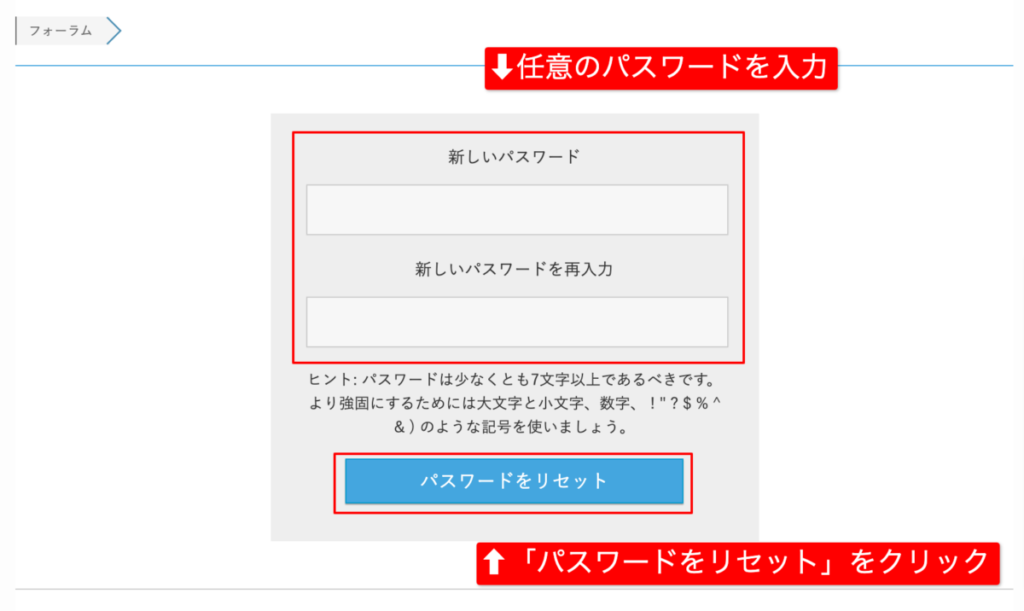
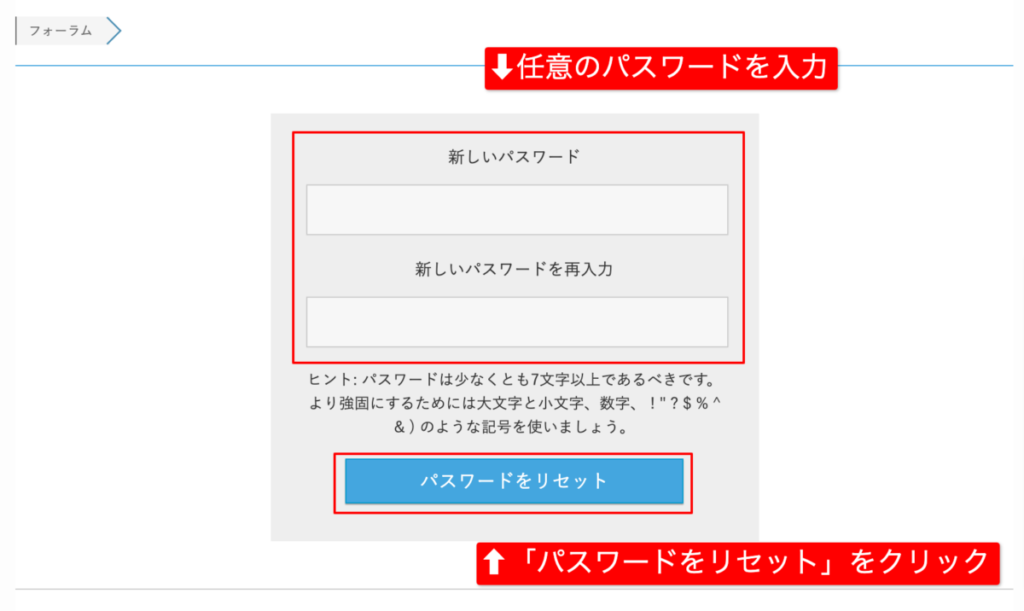
SWELLERS’限定オンラインコミュニティの登録(無料)


SWELLを購入すると、SWELLERS’限定のオンラインコミュニティに参加することができます。
そのためにはslack(スラック)というチャットツールでアカウント登録する必要があります。
アカウントは簡単に作成できるため、登録しておくことをおすすめします。
登録ステップは以下のとおりです。
- SWELLERS’オンラインコミュニティ登録ページに移動
- アカウント登録
移動すると以下のような画面が表示されるため、お好きな登録方法を選択してください。
- Googleアカウント
- AppleID
- メールアドレス
今回はメールアドレスを使った登録方法を紹介します。
まずメールアドレスを入力し続行するをクリックしてください。
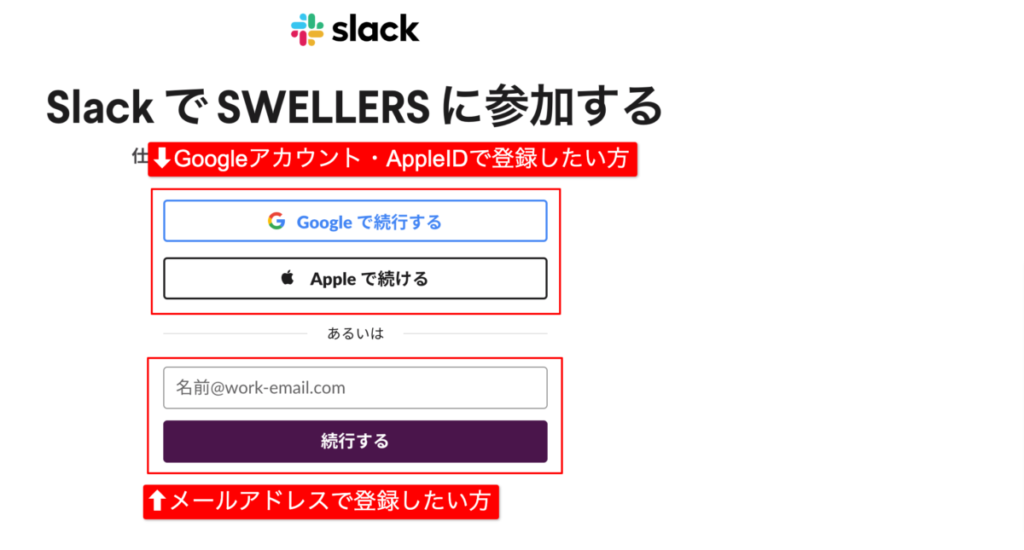
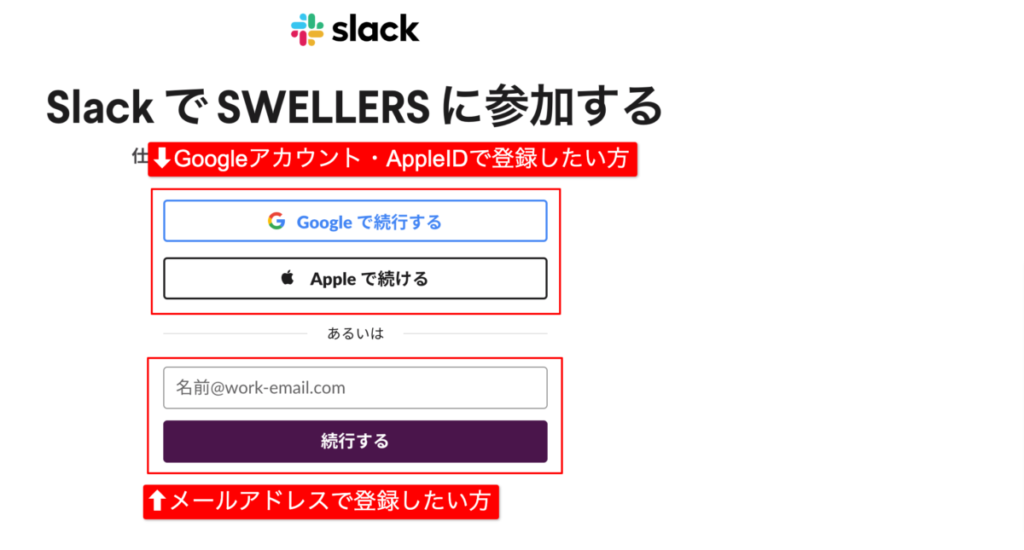
入力したメールアドレスに以下のようなメールが送信されます。
ここをクリックして続行をクリックしてください。
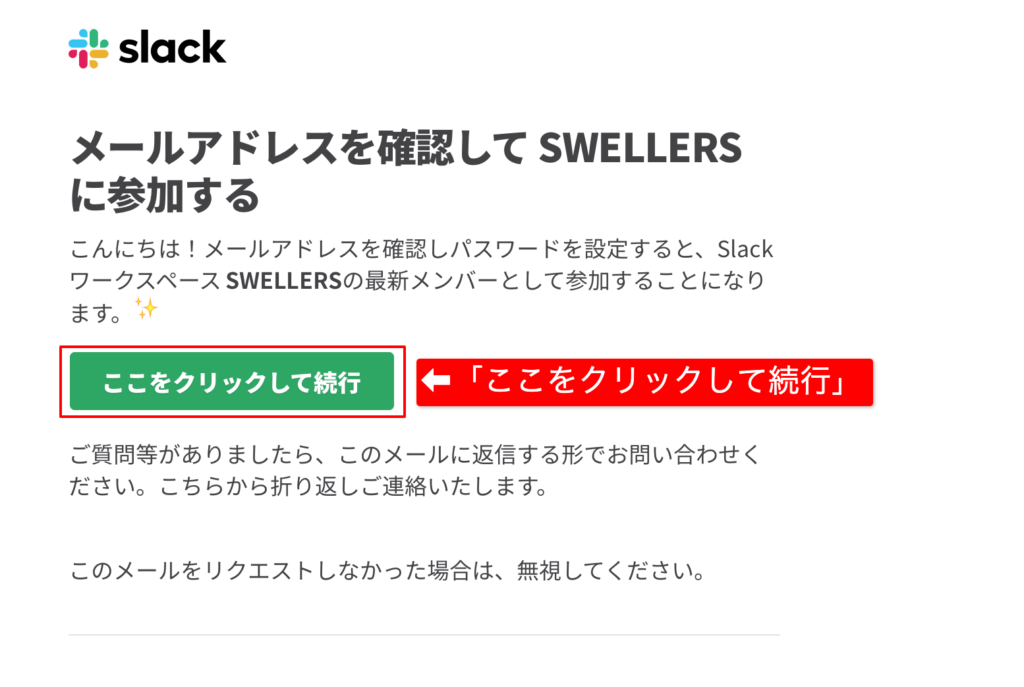
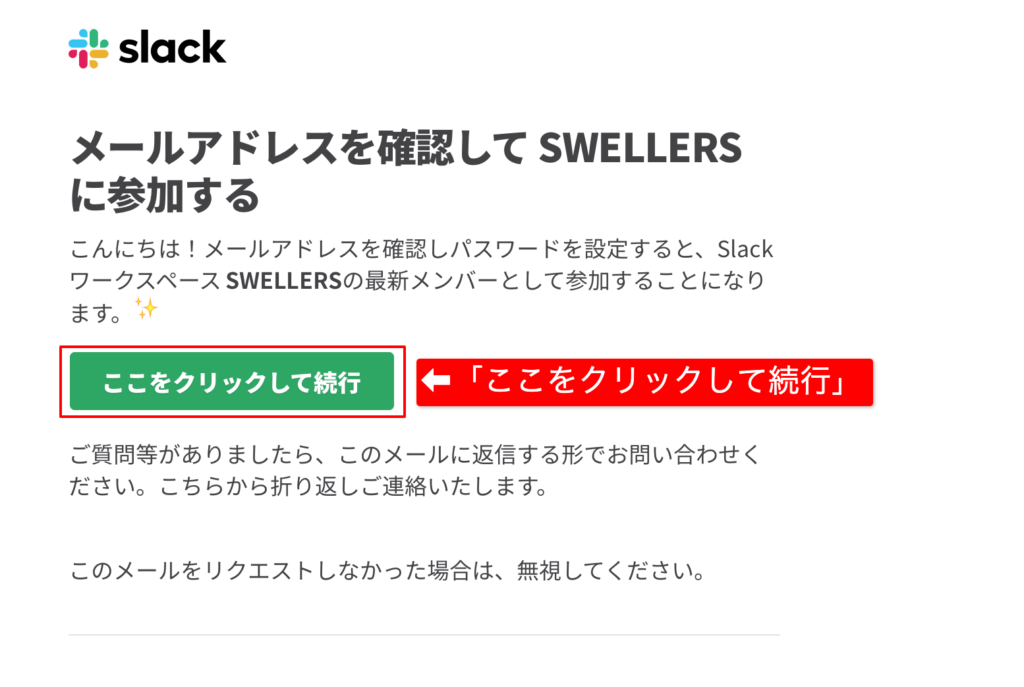
クリックすると以下の画面に移動します。
必須項目を入力してください。
入力後、アカウント作成をクリックすればSWELLERS’オンラインコミュニティのアカウント登録が完了になります。
- 氏名:ニックネームでも可
- パスワード:好きなパスワード
- お知らせメール:どちらでも可
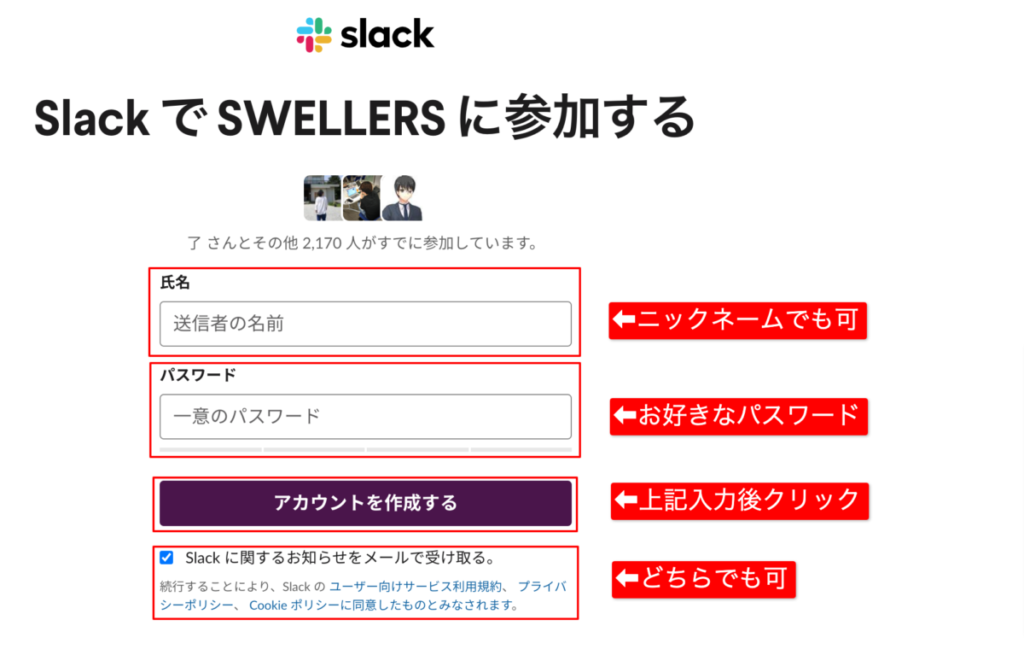
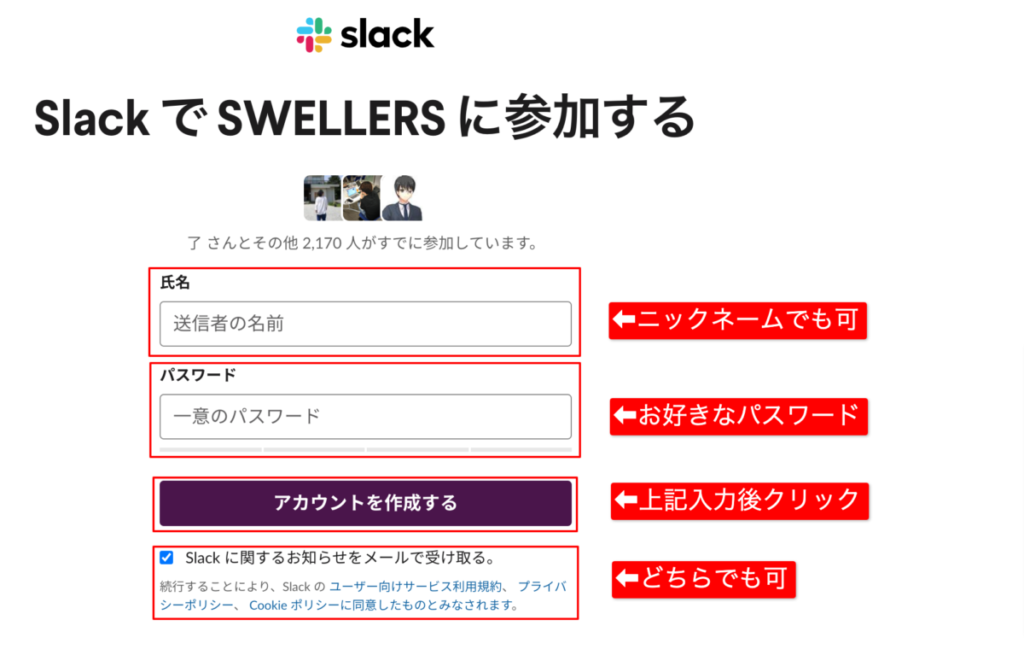
SWELLの購入に関するQ&A


SWELLの購入に関するよくある質問を公式サイトから抜粋して紹介します。
SWELL購入後はWordPressにインストールしよう


SWELLを購入・ダウンロード後はWordPressにインストール・初期設定が必要になります。
新しいブログでSWELLを使いたい方と他テーマからSWELLに移行したい方に分けて以下の記事でわかりやすく解説しています。


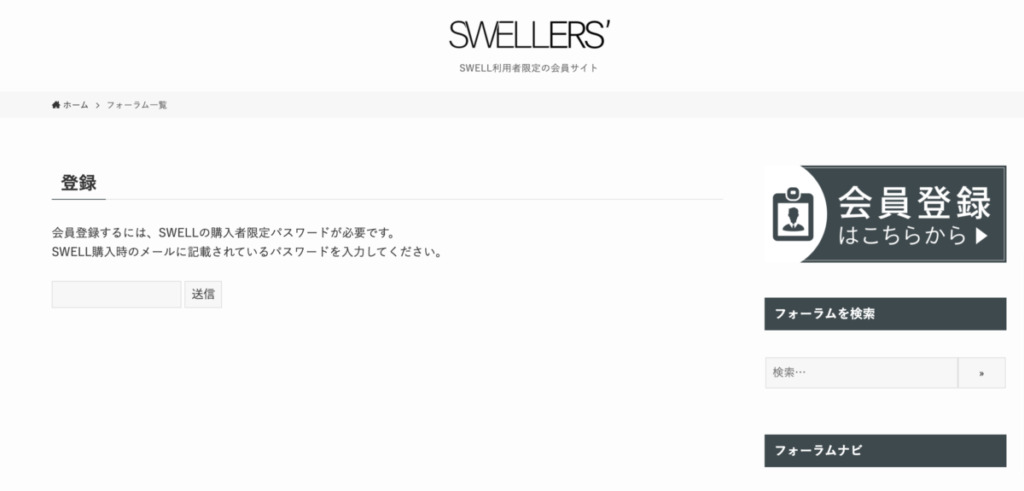

コメント